

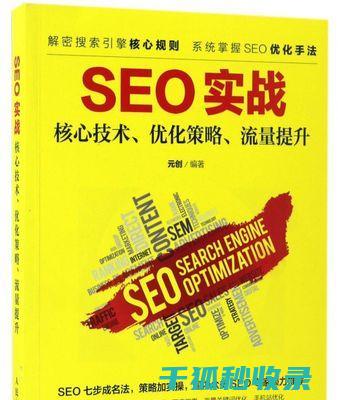
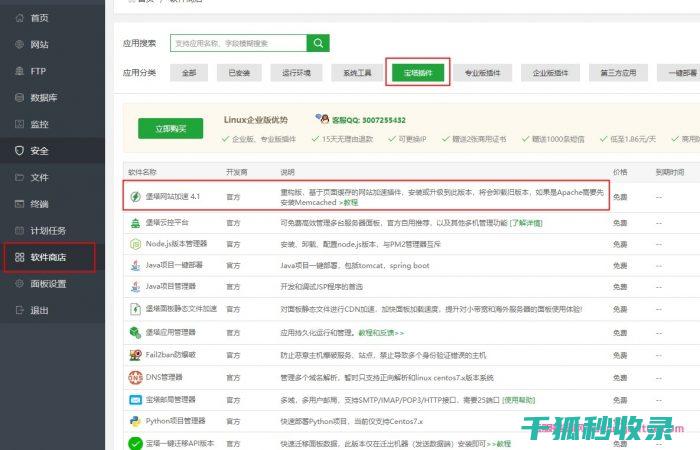
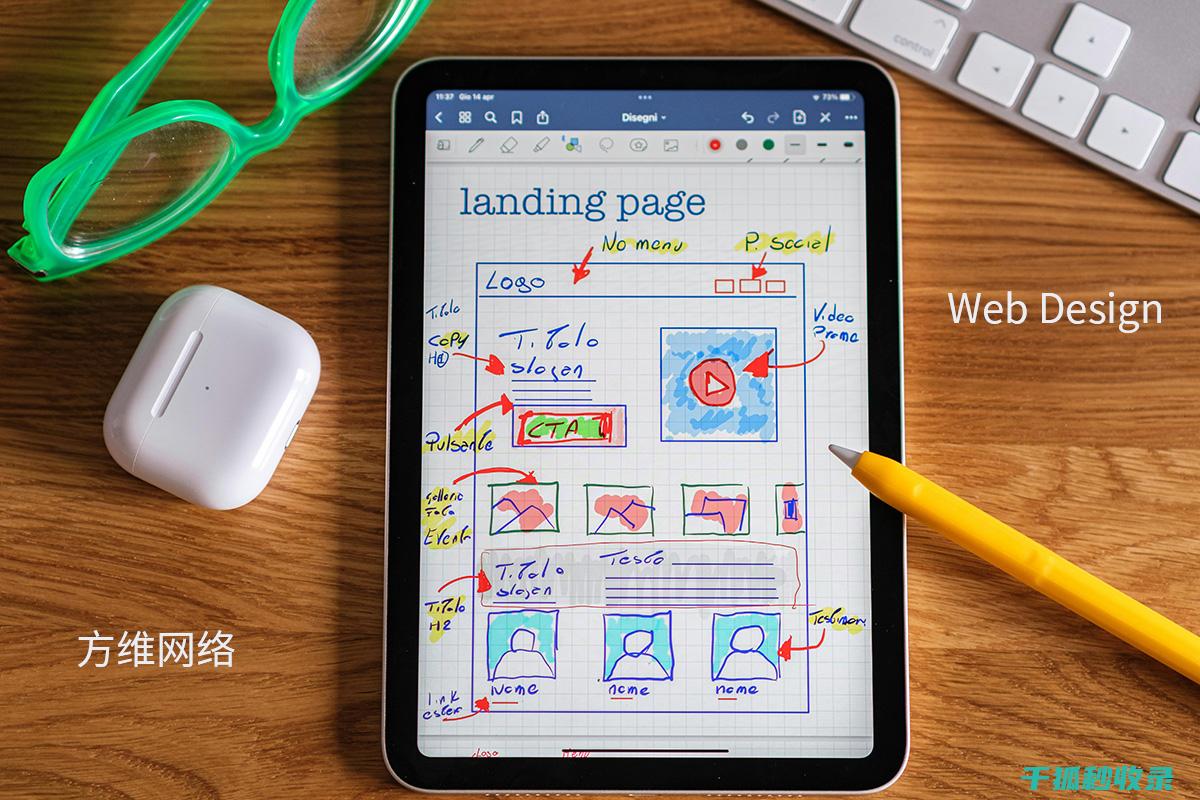

网站加速秘籍是指一系列技术手段和策略,旨在提高网站加载速度和性能,从而提升用户体验和搜索引擎排名。在众多网站加速技巧中,启用wordpress OPcache是一个重要的优化步骤。OPcache(Opcode Cache)是一种PHP加速器,它通过缓存预编译的脚本来提高PHP脚本的执行速度,减少服务器解析PHP代码的时间,从而加快网站加载速度。以下是启用WordPress OPcache的详细步骤解析:1. 检查PHP版本: 在启用OPcache之前,需要确保你的服务器上运行的是PHP 5.5.0或更高版本。OPcache是PHP 5.5.0及以上版本的一部分,因此,如果你的服务器运行的是较低版本的PHP,你需要先升级PHP版本。2. 检查OPcache是否已启用: 通过访问`phpinfo()`页面,你可以查看OPcache是否已经在你的服务器上启用。如果`opcache.enable`的值为`1`,则表示OPcache已经启用。如果没有启用,你需要手动开启它。3. 手动启用OPcache: 如果OPcache没有启用,你需要编辑`php.ini`文件来启用它。找到`opcache.enable`指令,并将其值设置为`1`。同时,你还可以设置其他OPcache相关的指令,如`opcache.memory_consumption`来分配更多的内存给OPcache,或者`opcache.interned_strings_buffer`来优化字符串处理。4. 重启Web服务器: 修改`php.ini`文件后,需要重启Web服务器(如Apache或Nginx)以使更改生效。重启命令取决于你的服务器配置,通常可以通过运行`service apache2 restart`或`service nginx restart`来重启。5. 检查OPcache状态: 重启服务器后,再次访问`phpinfo()`页面,确认OPcache已经启用,并查看其状态和配置信息。6. 优化OPcache配置: 根据你的网站需求和服务器资源,你可能需要进一步优化OPcache的配置。例如,增加`opcache.max_accelerated_files`的值可以提高OPcache的效率,但也可能增加内存使用。7. 监控性能: 启用OPcache后,你应该监控网站的性能,以确保加速效果。可以使用工具如Google PageSpeed Insights、GTmetrix或Pingdom来测试网站速度,并根据测试结果调整OPcache配置。8. 考虑使用OPcache GUI: 对于非技术用户,手动配置OPcache可能比较困难。在这种情况下,可以考虑使用OPcache GUI插件,如WP-OPcache或OpCache GUI,这些插件提供了一个用户友好的界面来管理OPcache设置。9. 定期维护: OPcache会随着时间的推移积累旧的缓存文件,这可能会影响性能。定期清理OPcache缓存是一个好习惯,可以通过重启Web服务器或使用OPcache GUI插件来实现。10. 考虑使用其他缓存插件: OPcache是PHP级别的缓存,但它不是唯一的缓存解决方案。你还可以结合使用其他缓存插件,如W3 Total Cache或WP Super Cache,这些插件可以在应用层面提供额外的缓存机制。通过以上步骤,你可以有效地启用和优化WordPress OPcache,从而提高你的网站性能。记住,网站加速是一个持续的过程,需要定期检查和调整以保持最佳性能。